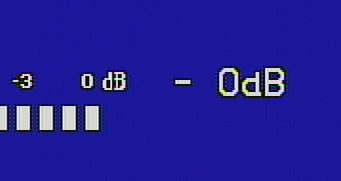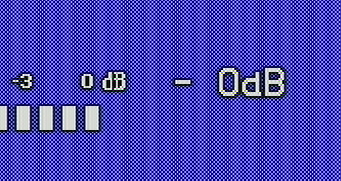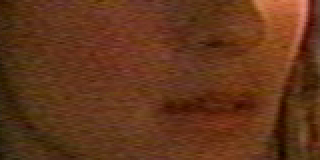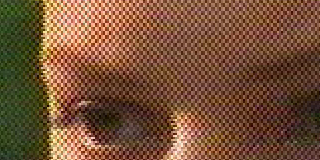ビデオエンコード(色空間)の話
久しぶりにビデオエンコードにはまっている。手持ちのLDをDVD化しようというわけだ。しかしPCのエンコードの世界は奥が深いというか、いろんなことを知ってないと話にならないというか...しかもちゃんとまとまったページってのもほとんどないし。そんな中一応わかったことをまとめていく。一番の問題だと思われる色空間の話が中心である。
アスペクト比とフィールドオーダーと合わせて3大難関と言われるが、720x480のトップフィールド先でキャプチャして、そのままエンコードすればDVDでは問題ないのでここでは触れない。
ここではMonsterTV2(1.4.0.0)を使ってふぬああ(2.5.6.3)でhuffyuv(2.1.1)のAVIキャプチャして、aviutl(0.99)で編集して、TMPGEnc(2.5x)でエンコードするという方法を取っている。
注:2004年1月までの話は参考になりません。2月以降を参照してください。
注:スケール変換を理解するためには、次のことを知っておく必要があります。
どこでどのようにRGB-YUVの変換が行われているのかを考えていけば、判断できるでしょう。
- 普通PCでは、RGBはフルスケールで、YUVはCCIR-601に従って縮小したデータとして扱うことが多い。よってこのRGB-YUV間の変換においてスケール変換が行われる。
- CODECでは入出力のフォーマットが複数選べる。RGB、YUVなど。
- コーデックを使うアプリではフォーマットを指定して呼び出せる。
- PCでGDI画面に表示するときにはフルスケールのRGBで行われる。
- PCでビデオオーバレイを使うとYUV出力となる。
しかしコーデックやビデオボードによってはスケール変換しないものがあります。
Canopus DV Codec、huffyuvS、PIC MJPEGなどはコーデックでのRGB-YUV変換でスケール変更しない。
nVidiaビデオボードなどはビデオオーバレイ(YUV)から画面に出すとき(RGB)にデフォルトではスケール変換しない。
SAA7130HLビデオキャプチャチップはYUVキャプチャ→RGBデータでスケール変換しない。
DVD2AVIやMPEG-2 VIDEO VFAPI Plug-Inなどでストレート変換を行った場合。
TMPGEncでBasic YCbCrをチェックした場合。
|
・2004年2月14日
1月に書いた内容を見直し、おかしいところを書き直しておく。
-
モニタ調整
というわけでYUVビデオオーバレイとかaviutlのオーバレイ表示の役割が理解できたところで、再びモニタ調整。nVidiaビデオの場合、ビデオオーバレイとデスクトップとは別に調整できる。しかし前に試したとおり、オーバレイのコントラストを上げていってもデスクトップの最大輝度を超えることができずにサチってしまう。かといってCanopusの言うようにオーバレイから調整してみても、いくら輝度を上げていったところで真ん中は絶対に白くは見えない。そもそも大外のグレーと真ん中のグレーは同じ明るさに見えない(目の錯覚だが)。
そこで考えた。まずはcanopusのページから例のビットマップ(glayscale.jpg)を名前を付けて保存でbmpに保存する。そしてaviutlで読む。適度に拡大表示する。aviutlの表示メニューにあるオーバレイ表示をチェックして、その他のオーバーレイ情報でSurfaceTypeがYUY2であることを確認しておく。
aviutlのオーバレイ表示と通常の表示を切り替えながら、両方が同じ表示になるまで画面のプロパティでデスクトップの明るさとコントラストを調整する(オーバレイの方ではない)。両方が関連して動くので難しいが、左下(黒の点)が必ず角に合うようにしてやるとわかりやすい。うち(nForce2内蔵ビデオ)では90%,84%辺りである。いちいちメニューで切り替えるのは面倒なのでファイル−環境設定−ショートカットキーの設定でショートカットキーを使うことを勧める。
この状態でモニタを調整する。やり方はcanopusの言うとおり、先のビットマップを(オーバレイでない状態で)表示し、黒の1段目と2段目が何とかわかる程度(or潰れる付近)に輝度を調整。あとは自分の好みにコントラストを調整。黒レベルがおかしくないことを確認して終了。まぶしいとき・暗いときはコントラストをいじること。うちのCV821Xでは輝度60、コントラスト69位である。前と比べると、輝度が下がりコントラストは上がった。
canopusは触れていないが、これでは困ったことに色がまずい。試しにカラー画像(テストパターンなどの彩度の高いものがいい)を開き、同じように切り替えてみてもらいたい。オーバレイの方が色が濃い。実は逆でデスクトップの方の色が薄くなっているのだ。しかしnForce2ビデオの場合にはデスクトップの彩度の変更ができない。彩度はオーバレイにしか効かない。またnForce2ではデスクトップの方の階調が落ちている気がする。まあオーバレイ画面を見ればいいのでそれほど問題ではない(人によっては大問題だが)ので私は放っておくことにした。しかしデスクトップ画面はやっぱり汚い。
ところでこの設定でDVDなんかを見ると、画面が暗すぎる。この状態でプレビューを見ながら編集したところで、暗い状態で合わせないといけないわけで非常につらい。逆にモニタの調整で明るくすると、ビデオ編集にはよくても普段見るデスクトップがまぶしすぎる。ビデオを見る分には、うちのモニタ(TOTOKU CV821X)では輝度65、コントラスト90以上にしてやるといいようだ(テレビでDVDを見ているのと同程度になる)。まあ普段はコントラストを落としておいて、いざビデオ編集(とかDVDを見るとか)というときにはコントラストを上げてやるしかないだろう。うちではコントラストは60 - 90くらいを変化させるということになる。
更に私はガンマをいじっている。オーバレイを1.16辺り。デスクトップはそのままか0.98辺り。フルスクリーンビデオは1.31に。
-
DVD2AVI
DVD2AVIだがVFAPI(RGB)でしか取り出せない(ファイルに出せばいいが)ので、魅力大幅減である。「まるものMPEG-2 VIDEO VFAPI Plug-In」を使ってvfpをaviutlディレクトリに入れて拡張子をauiに変えて、入力プラグインとして使うことを勧める。アスペクト比を無視にしておけばいいだろう。
-
キャプチャボード設定
YUV系キャプチャのとき。ふぬああヒストグラム表示フィルタでcompressed-YUV <-> full-range RGBにしてヒストグラムを出す。右のYCbCr表示をにらんで緑点線の補助線をはみ出ないように調整する。これがCCIR601に従ったTVスケール。
RGB系キャプチャのとき。同じ。このときRGBとしてはフルスケールなのだが、aviutlに入れたときにスケール縮小されてTVスケールとなるので、上のYUV系調整とaviutl上での扱いは同様となる。どうがんばってもヒストグラムのYUV側の補助線を越えることはできない。補助線のところでサチらない程度にコントラストを高く調整する。
この設定では、aviutl波形表示では一番上と一番下の補助線に合わせた状態になる。
YUV系のフルスケール。上のRGB系の設定のまま、ビデオ形式をUYVYなどにする。これだけ。ヒストグラムを見てわかるとおりにYCbCrでフルスケールになる。これをaviutlに入れたときにはTVスケール補正相当まで落としてやる必要がある。キャプチャチップはYUVで取り、ボード内でRGB変換するが、これを見てわかるとおりこの変換はストレート変換である。
後での補正を考えれば一番おいしいやり方かもしれない。
→ 実はちょっと違う。YUVで取ってRGBにしているのはそうだが、YUY2でのキャプチャ時にはYUV4:4:4データをYUY2(4:2:2)に丸められている。一方RGBキャプチャならば色データの落ちがない。aviutlでRGBで開けば、RGB->内部YUVに展開されるだけで、ロスが少ない。
結局はRGB24でフルスケールでキャプチャして、huffyuvでRGB保存し(Convert to YUY2を使わない)、aviutlでRGBで開く(YUY2展開をオフ)のがベストということになりそうだ。(無圧縮RGBで取ればまさにその状態になる。デフォルトのままで余計なものを入れなければ、それがベストの状態だったのだ。)
-
SMPTEカラーバー調整
この調整にはあまり意味がありません。DVDプレイヤーのコントラスト・彩度に影響されるからです。結局はLDやVTRからの映像を元に、輝度の高低、彩度の高低の差のありそうなところで調整する必要があるでしょう。私はF1LDのオープニング付近で合わせています。でも一応書きます。
(ほとんど前のコピーだが)
前に作ったビットマップ(これ)を元にAviutlで追加読み込みで追加していき、10秒ほどの映像にする。プロジェクトに出してTMPGEncでエンコード(YUVデータをBasic YCbCrで出力はオフにする)。ビットレートは8Mbps位に。そしてこのMPEG2をリピート再生するようにしてDVDにビデオとして焼く。MPEG2にすると境界が怪しくなるが、あまり問題ない。
これを再生したものをふぬああでキャプチャする。ふぬああページのヒストグラム表示プラグインをもってきて、regsvr32でインストール。するとふぬああのビデオフィルタにhunuaa Histogramが出てくるのでこれを選択すると、ヒストグラム表示が出る。これとデバイス設定のVideoProcAmpの輝度とコントラストとを変化させつつ、調整する。同時に見られないので、ちょっと面倒である。
裏に出ているビデオフィルタウインドウでhistogramのプロパティを出す。hunuaa Histogram2タブでPresetを選択する。commpressed-range YUV <-> full-range RGBを選ぶ。
調整は右のYUVバーで行う。調整位置は上の「キャプチャボード設定」参照。
キャプチャしたものをaviutlで読み込む。aviutlには波形表示プラグインを入れておく。波形表示フィルタをオンにするとなにやら図が出る。設定ウインドウを出して、Yを450位に、色ベクトルはオフにする。TVスケールの時には白い線の上限が上の補助線辺り、下限が下の補助線辺りであることをチェック。PCスケールならば拡張色調補正でTVスケール補正にして、同じ線で調整する。ふぬああでのデバイス設定ができていればここはほぼOKのはず。合っていなければVideoProcAmpの調整をやり直す。右下にはちょっと上がった部分ができる。
(ちなみに本物のsmpteテストパターンでは左のほうの赤と青の線に変化が出るのだが、これの利用方法を知らないのでビットマップでも再現していない。)
そしてYを200位にして色ベクトルにチェック。デバイス設定の彩度設定をいじると頂点の位置が外になったり内側になったりする。同様にして色相をいじるととんがった形全体が右や左に少しだけ回転する。このとんがった線の頂点が+表示辺りになるように、いじる→キャプチャ→aviutlで開く→波形表示でチェックを繰り返す。のだが、おかしいかもしれない。波形表示フィルタのCrCbの扱われ方はちゃんと確認できていない。
この調整が終わっても安心できない。ソースデバイスによる差(LDとビデオの差など)があるので、最終的にはそれぞれのデバイスごとに微調整が必要になってくる。
・2004年2月13日
・2004年2月10日
・2004年2月8日
-
色タイミング補正
昔のLD/ビデオを懐かしく思いながらも、LD→DVD化作業も既に量産体制に入っている。しかし作成したDVDを人に見せたところ、「おまえの絵は色ずれしている」との指摘あり。彼によればキャプチャしたものは大抵色ずれしているので、aviutlの色タイミング補正をやってみるといいとのこと。今までは全く色ずれについては気にしていなかった。(気になっていなかった)
そこで色タイミング補正について習得する。まあ見た目で(拡大ツールで拡大すれば)ずれているのはわかるのでちょいちょいと移動してやればOK。波形表示で輝度とCb/Crの信号のずれをチェックしてもよし。垂直方向のずれはわかりやすいのだが、水平方向は詳細には詰めにくい。というよりは水平方向へは階調が徐々に変わるものなので、きっちり合わせることができなかったりする(ソースにもよるかも)。大抵は皆-2から-10位の補正でほぼ合うようである(うちでは)。
そして昔の最初から色ずれしたビデオ(通常再生時にもずれて見えている)もまともに見られるようになるのであった。-17/-21という大きな補正が必要であったが。販売時点でずれまくったビデオってのもどうかと思うが。(ちなみにA-JAXとR-TYPEだ。)
この色タイミング補正だが、やってみるとやみつきになる。どんなソースでもやらずにはいられない。今まではこんなことは気にしていなかったのに...カーオーディオのタイムアラインメントとか、カーナビとかETCのようなものだろうか。なけりゃないで問題なかったのに、一度体験したらそれなしではいられないという。
ちなみにこの補正は水平方向は4刻みに、垂直方向は2刻みしか使えない。他の値ではどうもイマイチである。垂直方向は-4,-8など、水平方向は-2,-6,-10などになる。
またYC伸張フィルタで4:2:2->4:4:4補間を入れるといいそうである。詳細は調査中。
-
フィールドずれ補正
その中で明らかにフィールドごとに1、2ドットずれているビデオを発見。達人だ。動いていないにも関わらず常にコーミング縞のようなものが出ている。ちょっと探してみたがこれを戻すフィルタは発見できず。まあ普通はこんなずれ方を起こすはずがないので当然だが。仕方ないのでaviutl SDKを使って自作した。ここにさらしておく。転載不可とする。必要ならソースから改変することを勧める。フィルタの設定で数値を設定するとその分だけ1ライン置きに左右方向にずれる。+でも-でも可。ボトムにチェックを入れると奇数ラインに対する操作になる。
フィールドずれ補正フィルタ
これを使って調整したところ、件のLDでは2ドットずれくらいだった。しかも途中で偶数奇数反転しているというオマケ付き。ゲームビデオってのは結構いい加減なものだ。
直接PCとは関係ない話だが、私の持っているLDプレイヤーはCAVディスクとCDの再生がまともにできなくなっていることが判明。CDは何度かトライしていると再生できることもあるのだが、CAVの方は必ず20分以降の再生で止まってしまう。回転制御がうまくいっていないもよう。もはやLDプレイヤーなんか売っていないので困ったものだ。たかが2〜3万のプレイヤーを修理するってのももったいないし。幸いにしてCAVディスクはかなり少ないのが救いだ。
#aviutlでは展開(読み込み)や圧縮(保存)のときにYUY2とRGBとが選択できると教えてくれた方、ありがとうございます。またYUY2で色情報が損なわれていると問題があると言ってくれた方もありがとうございます。この方たちのsuggestionがなかったら、「民生用キャプチャなんてこんなものだ」と誤解したまま使っていたと思います。
この先は勘違いしていた時代のものです。よくある勘違いのようなので、そのまま残しておきます。
・2004年1月24日
-
LDなどの場合
これでOKと思ってLDをソースに取り込んでみると...ちょっとY値が高め。235の範囲を超えている。逆に下の方は上がり気味。結局は再調整することに。調べるとVTRも同傾向である。
| |
入力 |
出力 |
輝度 |
コントラスト |
色相 |
彩度 |
| DVD |
UYVY |
TVスケール |
132 |
53 |
0 |
55 |
| LD/VTR |
UYVY |
TVスケール |
123 |
49 |
0 |
55 |
| TVチューナー |
UYVY |
TVスケール |
117 |
59 |
-1 |
64 |
見てみるとDVDプレイヤー(Pioneer DV-545)には出力特性の変更がメニューから可能なのであった。「標準」だったのだが、コントラストが落とされていたもよう。コントラストを+2にするとLD/VTRと同じレベルになった。
MonsterTV2内蔵チューナーも上のようにまたちょっと違う。テストパターンがないのでちょっといい加減。
DVD2AVIの場合
気になったのでDVD2AVIを調べる。プロジェクト出力のとき、VideoのYUV->RGBはTV ScaleにするとTVスケールで、PC ScaleにするとPCスケールで出力される。ちなみにこのPC Scaleへの変換精度はかなり低い。Color SpaceはPC画面での見た目は変わるが、プロジェクト出力では何も変わらない。YUVにするとPC画面で見て本来の明るさ・色合いになる。よってお勧めはTV ScaleとYUV
4:2:2だ。
・2004年1月23日
・2004年1月22日
-
SMPTEカラーバーと色補正
前日の続き。普通(プロは)輝度とコントラストの調整にはSMPTEカラーバーを使うという。ちょっと探したが720x480のものが見つからないので、自分でビットマップを作った。一応これ。必要なら勝手に使ってくれ。左下の部分と右下の-5%部分は再現されていない。PCスケールである。これを使ってのキャプチャデバイス調整方法である。
このビットマップを元にAviutlで追加読み込みで追加していき、10秒ほどの映像にする。プロジェクトに出してTMPGEncでエンコード(YUVデータをBasic YCbCrで出力はオフにする)。ビットレートは8Mbps位に。そしてこのMPEG2をリピート再生するようにしてDVDにビデオとして焼く。MPEG2にすると境界が怪しくなるが、あまり問題ない。
これを再生したものをふぬああでキャプチャする。ふぬああページのヒストグラム表示プラグインをもってきて、regsvr32でインストール。するとふぬああのビデオフィルタにhunuaa Histogramが出てくるのでこれを選択すると、ヒストグラム表示が出る。これとデバイス設定のVideoProcAmpの輝度とコントラストとを変化させつつ、調整する。同時に見られないので、ちょっと面倒である。
裏に出ているビデオフィルタウインドウでhistogramのプロパティを出す。hunuaa Histogram2タブでPresetを選択する。full-range YUV <-> full-range RGBを選ぶ。
調整は左のRGBバーで行う。PCスケールならば左右端に集まるようにし、TVスケールならばShow Boundsチェックで出る緑の点線からはみ出さないようにする。TVスケール調整後の例。私の場合はRGB24でTVスケールならば輝度133、コントラスト61であった。(昨日と大違いだ...)
キャプチャしたものをaviutlで読み込む。aviutlには波形表示プラグインを入れておく。波形表示フィルタをオンにするとなにやら図が出る。設定ウインドウを出して、Yを450位に、色ベクトルはオフにするとこんな図になる。TVスケールの時には補助線をCCIR601用にするをチェック。ここでPCスケールの時には白い線の上限が上の補助線辺り、下限が下の補助線辺りであることをチェック。TVスケールならば上限は上から2本目、下限は下から2本目にする。ふぬああでのデバイス設定ができていればここはほぼOKのはず。合っていなければVideoProcAmpの調整をやり直す。右下にはちょっと上がった部分ができる。
(ちなみに本物のsmpteテストパターンでは左のほうの赤と青の線に変化が出るのだが、これの利用方法を知らないのでビットマップでも再現していない。)
そしてYを200位にして色ベクトルにチェック。するとこんな図に。デバイス設定の彩度設定をいじると頂点の位置が外になったり内側になったりする。同様にして色相をいじるととんがった形全体が右や左に少しだけ回転する。このとんがった線の頂点が+表示辺りになるように、いじる→キャプチャ→aviutlで開く→波形表示でチェックを繰り返す。私の場合は色相0、彩度64(つまりデフォルト)であった。
この調整が終われば、以降デバイスの設定をいじる必要はないだろう。ソースデバイスによる差(LDとビデオの差など)は後で調整する。
-
モニタの調整
続いてモニタの輝度調整。カノープスサイトのここに調整に使えるビットマップがあるので、ダウンロードしておく。ペイントでも使って拡大表示する。モニターの輝度を調整して一番暗いところと一段階明るくなるところがなんとか判別できるくらいに調整する。続いてコントラストを白が白に出るように調整する。以上。まぶしいならコントラストを調整する。
そしてビデオオーバレイの調整。この白黒ビットマップをaviutlで開いて、オーバレイ表示にチェック。ビデオボードのカラー調整でオーバレイ領域について調整するのだが、今度はちょっと違う。明るいほうは真ん中とそのひとつ外の明るさが同じになるくらいまで明るくする。暗いほうは一番暗いのと一段明るいのとは区別がつかないくらい、さらに一段明るいのとは区別がつくくらいに明るさとコントラストを調整する。うちでは明るさ111%、コントラスト130%という結果に。グラフはこんなの。
ところがこれをやってしまうと、通常のPC用動画ファイル(Aviとかrmとか)の再生が白飛び黒つぶれになってひどいことになる。(そうでもない?)ビデオ作成においてはどうせPCスケールでもちゃんと表示されているのだから、オーバレイ表示はあんまり気にせずに放っておいてもいいのかも。フルスクリーンビデオミラーをテレビに出していて、これを見て映像を作っているというのならばちゃんと調整しておく必要があるのだが。
でも一応オーバレイはTVスケールとして合わせてみた。上の値では黒浮きが激しくて気になるので、妥協点を探した結果オーバレイ/VMRは明るさ118%でコントラスト125%に、フルスクリーンビデオは明るさ105%、コントラスト103%となった。
ちなみにカノープスのサイトでの調整方法はまったく逆である。オーバレイをちゃんと使う人向け。まずビデオオーバレイの輝度・コントラストをモニターの調整で合わせる。それではビットマップ画面が明るすぎるので必要なだけビデオカードの調整機能でデスクトップ画面を調整する...となっている。
※ただし、このやり方は「カノープス流」の調整である。その心はカノープスDVコーデックは圧縮・伸張しない辺りにも現れている。そしてそのファイルをちゃんと見る(見せる)ための調整方法であると見ることもできる。当然その他の(一般的な)ポリシーってのもある。PC上でPCスケールで表示するというやり方である。
・2004年1月21日
-
輝度とコントラスト調整
最近、映像を扱いだしてから画面表示にうるさくなってしまった。Canopusサイトに調整例があったのでそのとおりに試す。そもそも私は輝度とコントラストは何が違っているのかよくわかっていなかった。なんとなく輝度は明るさが変わってコントラストは明るさの幅が変わっているのかなぁ位だった。
CRTモニタの調整はまずは輝度で黒レベルを合わせる。真っ黒(0,0,0)とちょっとだけ明るいもの(15,15,15)の区別がかろうじてつくくらい(できない限界くらい)だろうか。続いてコントラストで白レベルを合わせる。真っ白(255,255,255)とちょっと暗いもの(235,235,235)の区別がつけばよい程度に。まぶしすぎるようならコントラストで明るさを調節すること。(私はこれを勘違いしていた)
液晶では事情が異なる。機構として明るさはバックライトの明るさで決まり、基本的にコントラストはない。あっても白レベルを元にして上下するはず。まぶしいなら明るさを調節することになる。私の車載ナビのモニターはそういう調整になっている。しかし液晶モニタ(MDT151X)では異なっている。どうなっているのかはよくわからない。黒つぶれを直したいのだが。
うちのTOTOKU CV821Xは輝度68、コントラスト50〜70とすると見違えるほどきれいに映るようになった。
-
nForce2ビデオのオーバレイと解像度
そしてオーバレイ表示の調整をしようと思ったが、nForce2ビデオの場合にはオーバレイ表示はPCスケールで表示されるように調整されている。そこで235は255と同じ明るさに、15が0と同じ暗さになるように調整すればOK(多分)。
今まではメイン画面は1600x1200x16bitカラーで、サブ画面は640x480x32bitで表示していたのだが、さすがに16bitカラーでは映像を扱うのに使えない。というわけで32bitカラーにしたのだが、どうしてもビデオオーバレイ(+フルスクリーンビデオミラー)表示時に画面が崩れてしまう。サブ画面の解像度を変えたり色数を変えたりしたがうまくいかない。一番まともな800x600x32でも、RealOneのビデオオーバレイ時に画面が崩れる。結局はフルスクリーンビデオはあきらめた。内蔵ビデオの限界だろうか。
フルスクリーンビデオをあきらめるのならば1600x1200x32と1024x768x32にできるので、これはこれで幸せである。(フルスクリーンビデオミラー時は1600x1200x16と640x480x32)
-
キャプチャ時の輝度とコントラスト
キャプチャ時に取れた絵の黒レベルが上がっているのが気になっていた。見た目ではわからないが、ヒストグラムでは明らかに高くなっている。そこでキャプチャドライバの映像調整を行う。ふぬああでのヒストグラム表示をにらみながら微調整。しかし表示しながらパラメータを変えることができないので、結構大変だった。そしてこの調整は、輝度では明るさが全体に移動し、コントラストでは明るさの幅が変わるのだが、コントラストをいじるとつられて黒レベルも白レベルも変化する(PC上での調整ではよくあるタイプ)。はっきりいってこれは調整がやってらんないくらいに面倒。CRTなんかでは輝度で全体が変わるのは同じだが、コントラストでは黒レベルは変わらないまま明るさが変わるので、調整が簡単なのに。
そして散々いじって出た答えは輝度126、コントラスト66、色相-1、彩度75、シャープネス4というもの。デフォルトは128,64,-1,64,0なのでほとんど変わっていないが、ヒストグラム上は非常によくなった。(調整前は120,68辺りにしていた)
・2004年1月19日
-
MonsterTV2キャプチャ
休み中は久しぶりにMonsterTV2と格闘していた。昔のLDをDVDにしたかったのだ。いつものように1時間分をHuffyUVでキャプチャしてAVIUTLとTMPGEncとでエンコードしてDVD Authorでオーサリング後にInstantCD+DVDで焼く。この繰り返し。1時間なのはディスクの空き具合による(50Gくらいしか空いてないもんで)。そこで(1年以上使ってきて今更)キャプチャした映像がイマイチに思えてきた。ソースは前述のとおりLDでS-VIDEO経由でのキャプチャ。せっせとキャプチャしてみたものの、どうも画像がパリッとしない。見てみるとキャプチャしたAVIの時点でイマイチに見える。そもそも元画像では太字幕で単色平面のはずなのに、できたものはエッジがちらちらしている。ブルーバックに白文字表示では青が数ラインに渡ってにじんでいる。
このボードの限界なのかと思ったのだが、周りの評判はすこぶる良い。散々見てみると、「この価格帯にしてはすこぶるよいかもしれないが、もっと高価なもの(具体的にはMTV系)はもっとよい」のではないかと思うに至った。というわけでMTV2200SXかGV-D1VRを検討する。だったのだが、よく考えてみるとビデオからの入力時にはそんなにひどくはなかった。シャープな映像にはならないが、少なくともちらつくことはない。
というわけで接続関係を疑ってみる。LDは元々YC分離されていないので、S-VIDEO接続しても(時に)逆効果だ、という意見がある。試しにコンポジット接続するとちらつきは抑えられるものの皆無ではない。ただし青のにじみはほとんどなくなった。一方で3D YC分離でないため、白黒の境目での色にじみ(レインボーカラー)が出てくるのが気になる。
で結論としてはどうしてもきれいにしたいのならば、LDプレイヤーを買い換えるべし。少なくともS端子接続のままで使っていてはまずそうだ。3D YC分離のキャプチャボードでも可。まずはGV-D1VRだろうか。そんな寄り道せずに素直にDigitalVideoRecorderに行けって意見もあるが、MPEG2キャプチャ機能は私には不要だし。
ちなみに太字幕でのちらつきはどうも元映像から入っていたもののようである。そしてできあがったDVDは別段ひどいものでもない。そもそも実は「きれいなLDソフト」はあまり持っていなかったりする。DigitalAudioでないものも結構あるし。
-
RGB24とYUY2キャプチャ
そして今ではYUV辺りを再び研究中。チップはYUVで取っているのでRGB24でキャプチャするのはいまいちかも、と思い始めたのだ。しかしYUVにするとMSYUV.DLL辺りがちょっと面倒というか影響しているのかどうかの検討から始めないといけないし、YUVキャプチャ時のプレビューは上下逆転しちゃうし。YUVでAVIキャプチャしたときにTMPGEncで直接エンコードしていればいい(のか?)が、Aviutlを通してプロジェクト渡しするとその中で一度RGB変換かつPCスケールに伸張されちゃうので、その辺りの検討も必要なのだ。更にYC伸張とかの問題(検討)も必要だし。YUVでキャプチャ後にYUVのままMPEG2にエンコードされるのがベスト(余計な変換による丸め誤差がでない)に思えるが、この辺の考慮も必要だ。
-
MonsterTV2評価
最初はMonsterTV2けしからん、評判は高いのにたいしたことないやつ、ついでに普段思っている不満もぶちまけちゃえって思ったのだが、キャプチャはちゃんとできているのでは文句も言えない。少なくともSからの入力はまともです。それでも使い勝手の不満を述べておく。
・付属アプリで予約すると常にアプリを起動していないといけない。タイマーは別プログラムで管理して、必要なときにのみアプリを起動するようにして欲しい。
・予約もアプリを起動していないとできない。簡単なアプリのみで予約できるようにして欲しい。iEPG予約はアプリを起動していなくても可能なのに。
・オーバレイを確保できないとアプリが起動できない。これのため予約とか録画とかが出来なくなる。
・逆にこれが立ち上がっていると他のアプリでオーバレイを取れずに立ち上がらないことがある。これによって予約中はそのアプリが使えなくなる。
・オーバレイを取れないと録画されない。よってXPのユーザ切り替えやリモートデスクトップでつないだときなどには録画が出来ない。画面表示なしの録画が出来て欲しい。
・リモートデスクトップではあらゆる操作が不可能。つないだ後にアプリは起動できないし、起動してあるところにつなぎにいっても録画は不能。予約は可能。
・たまに網目ノイズが発生する。予約だろうが、その場で録画だろうが、いつ起動しようが、ふぬああだろうが、関係なく発生する。これが発生するともはや鑑賞に堪えないものしかキャプチャできない。付属アプリでは5回に1回くらい、ふぬああのTVでは9割くらい、めぬああの外部入力では10回に1回くらい。ふぬああでのTVキャプチャはあきらめている。
・TV鑑賞アプリとしてみると、操作性が劣悪。チャンネルのダイレクト選択も出来なければ、キーボードショートカットもない。いいかげんリモコン風操作をやめてもらいたいものだ。
・TV鑑賞ではウインドウサイズを標準(640x480)に戻すことが簡単にできない。
・TV録画時に録画開始時のサウンドモードで固定される。録画開始時にモノラルだったのが番組開始でステレオになっても、モノラルでしか録音されない。
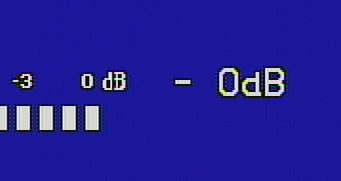
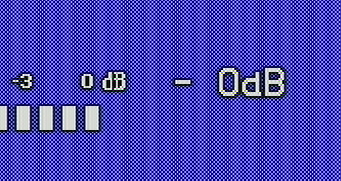
網目ノイズの例(右)。当然実用に耐えない。ちなみに網目は固定されていて、ちらつきはない。
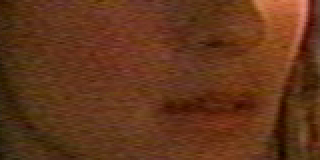
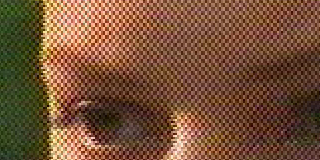
普通の映像ではこんな感じ。わかりやすいように2倍に拡大してある。まあ左(網目なし)のものもどうかと思うが。
#aviutlでは展開(読み込み)や圧縮(保存)のときにYUY2とRGBとが選択できると教えてくれた方、ありがとうございます。またYUY2で色情報が損なわれていると問題があると言ってくれた方もありがとうございます。この方たちのsuggestionがなかったら、「民生用キャプチャなんてこんなものだ」と誤解したまま使っていたと思います。
http://www10.plala.or.jp/p205tb16/colorspace.html
坂井瑞穂